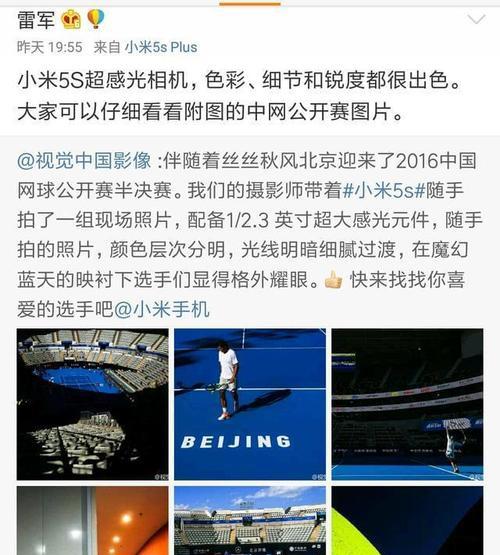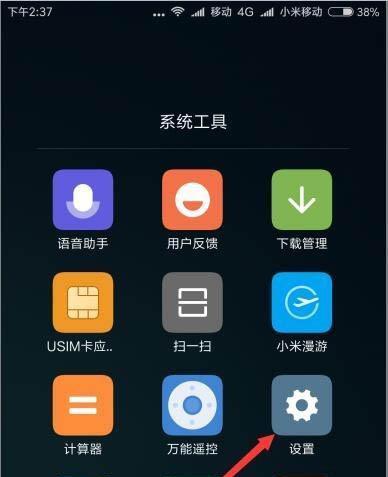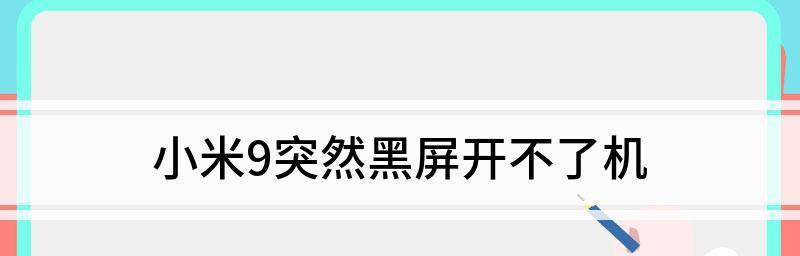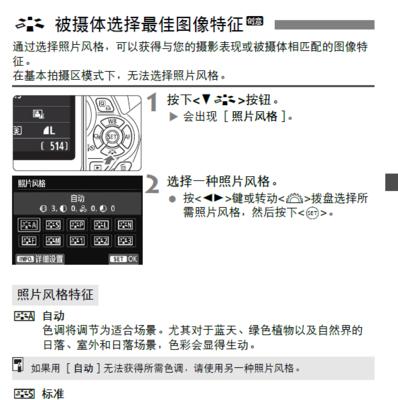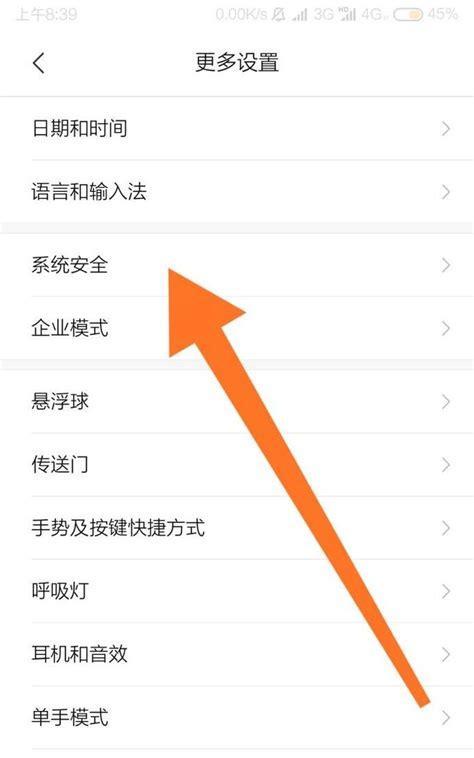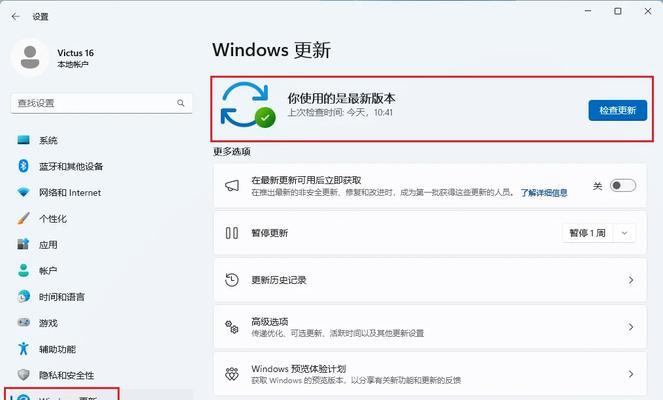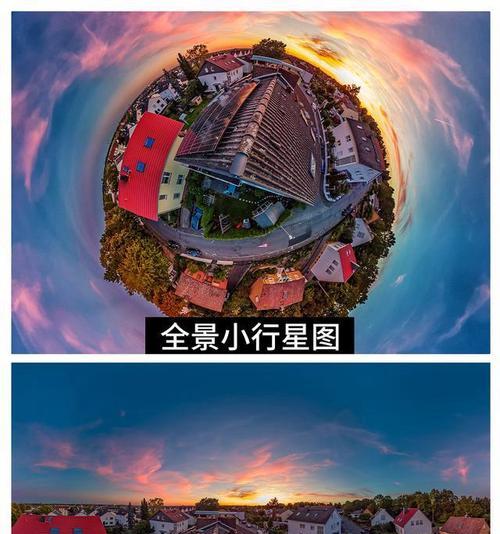小米手机如何查看手机信息并拍照?
随着智能手机功能的日益强大,小米手机也以其出色的性能和合理的定价受到许多消费者的青睐。本篇文章将为您介绍如何查看小米手机的基本信息以及使用手机拍照。无论您是小米手机的新用户还是希望更深入地了解手机功能,本文都将为您提供全面的指导。
查看小米手机信息
1.进入手机设置
在小米手机的主屏幕上找到并点击“设置”应用图标。设置菜单是管理手机功能和查看信息的主要界面。
2.查看设备信息
在“设置”菜单中,向下滚动找到“我的设备”。点击进入后,您可以看到手机的详细信息,包括设备型号、系统版本等。
3.了解硬件配置
在“我的设备”中,选择“全部参数”,您可以查看到包括处理器型号、内存容量、电池容量等硬件配置信息,这对于了解手机性能非常有用。
4.检查网络状态
在“设置”中,还有“状态”选项,可以查看当前网络连接的相关信息,如移动网络、Wi-Fi状态以及IP地址等。
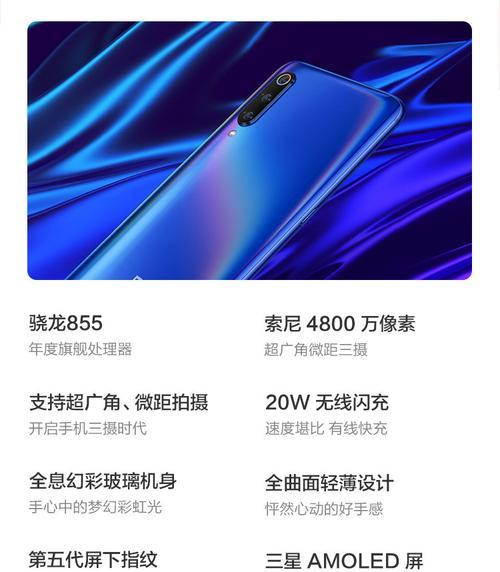
使用小米手机拍照
1.打开相机应用
解锁手机,并从主屏幕上找到并打开“相机”应用。
2.了解相机界面
熟悉相机应用的界面,包括拍照按钮、变焦滑块、拍照模式切换按钮、滤镜选项等。
3.拍照操作指南
3.1确定拍摄模式
普通拍照模式:默认模式适用于日常生活中的拍摄。
视频模式:拍摄动态画面。
专业模式:调整ISO、快门速度、对焦方式等专业设置。
3.2调整设置
您可以调整亮度、饱和度、对比度等,以获得理想的拍摄效果。
3.3拍照
点击拍照按钮,或使用手机右侧的音量键进行拍照。
4.使用特定功能
除了基本的拍照功能外,小米手机的相机应用还提供了HDR、夜景模式、人像模式等高级功能,帮助您在不同场景下拍摄出更专业的照片。
5.图片管理
拍照后,您可以进入“相册”中查看、编辑和分享照片。小米手机提供了一些基本的图片编辑工具,比如裁剪、调整亮度和对比度等。
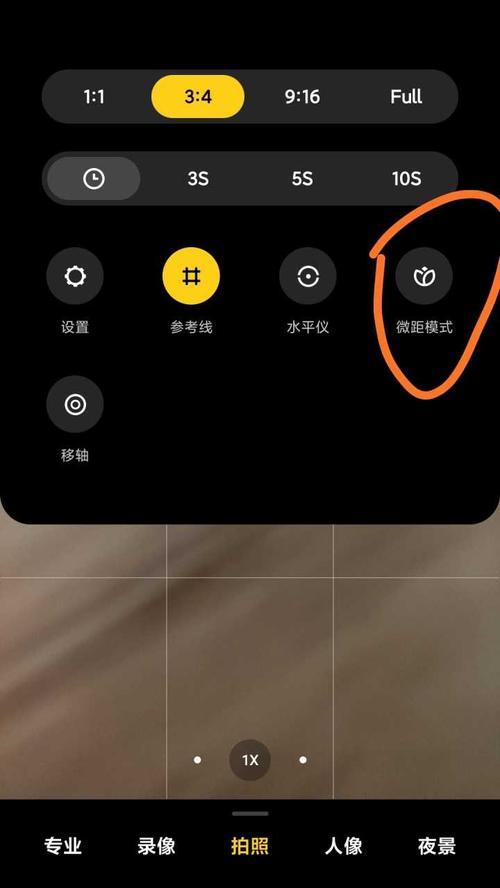
常见问题和实用技巧
常见问题
问:小米手机显示的版本信息不全怎么办?
答:您可以尝试更新系统至最新版本,或在设置中选择“关于手机”,然后多次点击版本号,通常会出现更详细的信息。
问:为什么拍照时手机反应很慢?
答:可能是因为后台运行的应用过多。尝试关闭不需要的应用,释放内存资源,可提升相机的响应速度。
实用技巧
技巧一:使用稳定器拍摄更清晰的照片
为了防止手抖导致的照片模糊,使用稳固的支架或三脚架可以帮助您拍摄出更清晰的图片。
技巧二:利用网格线辅助构图
在设置中打开相机的网格线,可以帮助您更好地安排画面中的元素,拍出更加平衡美观的照片。
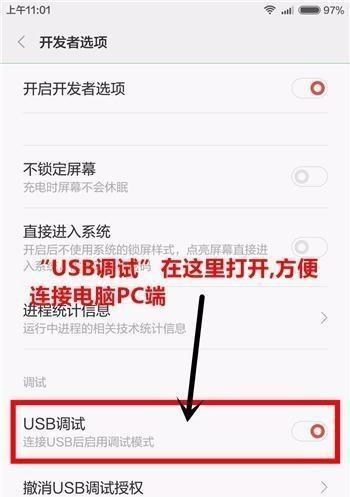
结语
通过上述指导,您应该能够轻松查看小米手机的信息,并使用手机相机拍摄出满意的照片。小米手机不仅提供了丰富的功能,同时也不断地优化用户操作体验。如果您对使用小米手机拍照或者查看信息有任何疑问或心得,欢迎留言交流。希望您能够充分享受小米手机带来的智能与乐趣!
版权声明:本文内容由互联网用户自发贡献,该文观点仅代表作者本人。本站仅提供信息存储空间服务,不拥有所有权,不承担相关法律责任。如发现本站有涉嫌抄袭侵权/违法违规的内容, 请发送邮件至 3561739510@qq.com 举报,一经查实,本站将立刻删除。
- 上一篇: 台式电脑加内存条步骤?如何正确安装?
- 下一篇: 电脑显示器色彩调整方法?如何设置最佳显示效果?
- 站长推荐
-
-

如何解决投影仪壁挂支架收缩问题(简单实用的解决方法及技巧)
-

如何选择适合的空调品牌(消费者需注意的关键因素和品牌推荐)
-

饮水机漏水原因及应对方法(解决饮水机漏水问题的有效方法)
-

奥克斯空调清洗大揭秘(轻松掌握的清洗技巧)
-

万和壁挂炉显示E2故障原因及维修方法解析(壁挂炉显示E2故障可能的原因和解决方案)
-

洗衣机甩桶反水的原因与解决方法(探究洗衣机甩桶反水现象的成因和有效解决办法)
-

解决笔记本电脑横屏问题的方法(实用技巧帮你解决笔记本电脑横屏困扰)
-

小米手机智能充电保护,让电池更持久(教你如何开启小米手机的智能充电保护功能)
-

如何清洗带油烟机的煤气灶(清洗技巧和注意事项)
-

应对显示器出现大量暗线的方法(解决显示器屏幕暗线问题)
-
- 热门tag
- 标签列表
- 友情链接